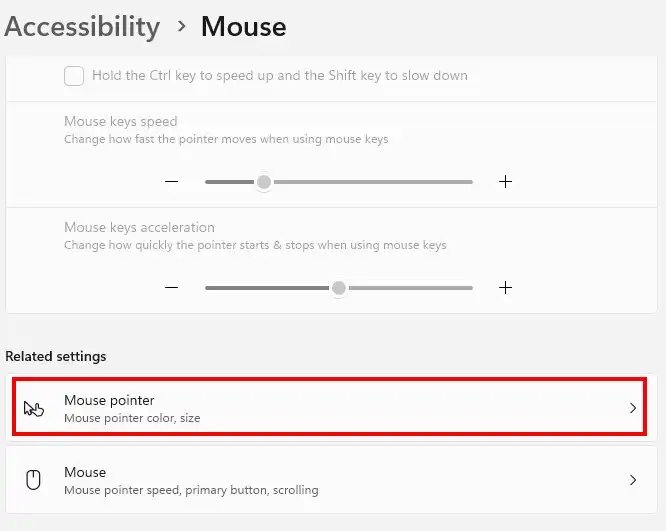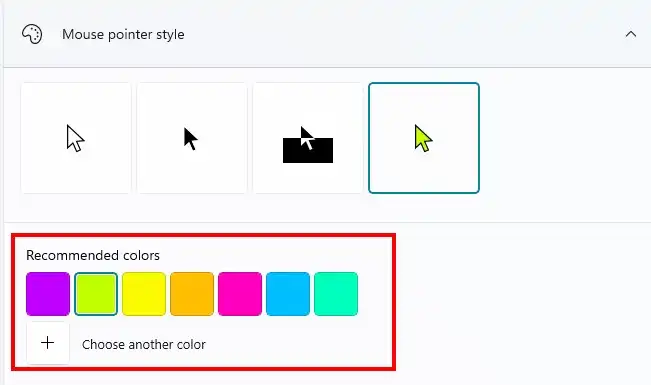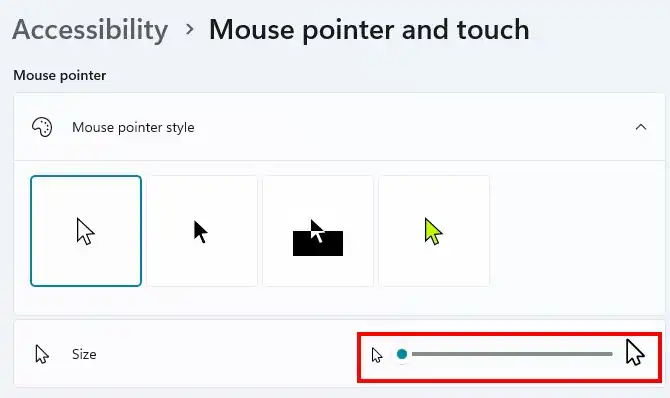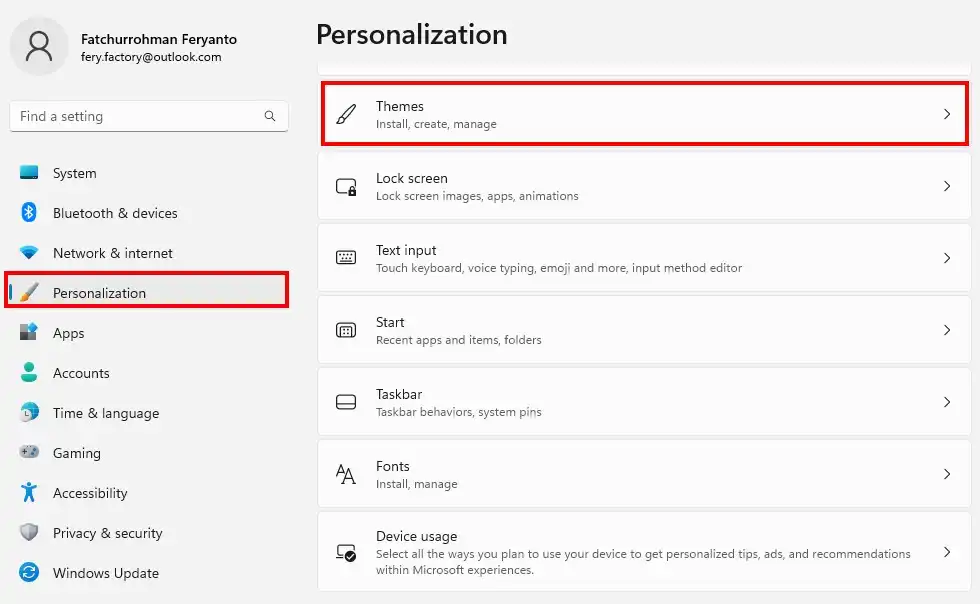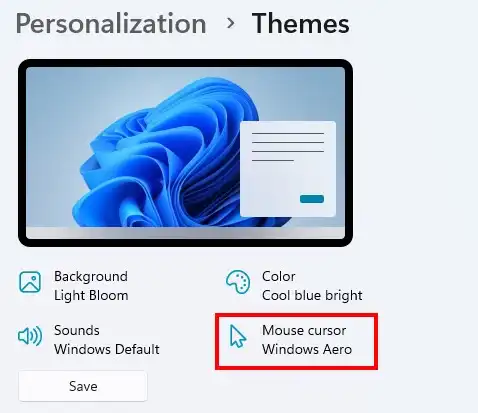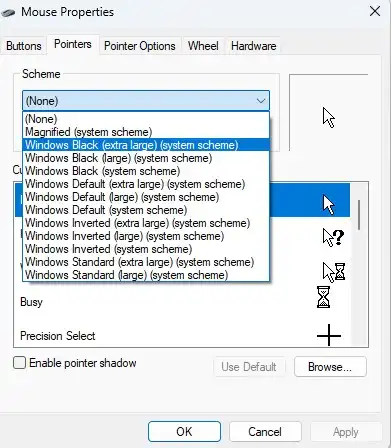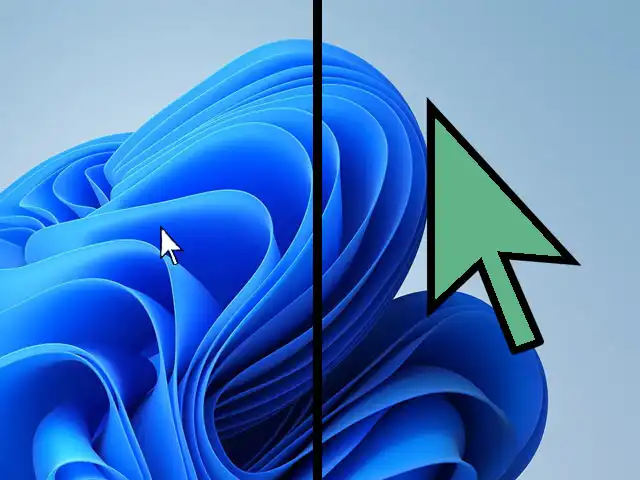
Windows 11 menawarkan opsi untuk mengkustomisasi mouse pointer, diantaranya mengubah warna dan ukuran. Fitur ini bagi sebagian pengguna mungkin sangat penting. Ketika pengguna merasa mouse pointer terlihat terlalu kecil mereka bisa memperbesar ukurannya. Atau, pengguna ingin mouse pointer bisa lebih mudah terlihat, mereka bisa mengubah warna menjadi lebih mencolok.
Table of Contents
- Cara mengubah warna pointer mouse di windows 11
- Memperbesar pointer mouse di Windows 11
- Ubah ukuran dan warna pointer mouse melalui Mouse Properties
Pada artikel kali ini kami akan membagikan tutorial bagaimana cara mengubah ukuran dan warna mouse pointer.
Cara mengubah warna pointer mouse di windows 11
- Buka Settings.
- Klik Accessibility di bilah menu sebelah kiri.
- Pilih Mouse di bilah menu sebelah kanan.

- Pilih menu Mouse pointer.

- Pada bagian Mouse pointer style, klik mouse pointer paling kanan berwarna hijau.

- Pilih warna yang kamu sukai.
Setelah kamu memilih warna, sekarang pointer mouse memiliki warna baru.
Memperbesar pointer mouse di Windows 11
Berikut adalah langkah-langkah untuk mengubah ukuran pointer mouse di Windows 11 menjadi lebih besar:
- Buka Settings.
- Klik Accessibility di bilah menu sebelah kiri.
- Pilih Mouse di bilah menu sebelah kanan.
- Pilih menu Mouse pointer.
- Geser slider Size ke arah kanan untuk memperbesar ukuran pointer mouse.

Ubah ukuran dan warna pointer mouse melalui Mouse Properties
Solusi alternatif lain, adalah dengan mengkustomisasi pointer mouse melalui bagian properties, berikut caranya:
- Buka Settings.
- Klik Personalization di bilah menu sebelah kiri.
- Klik Themes di bilah menu sebelah kanan.

- Klik pada Mouse cursor.

- Kamu bisa memilih salah satu pointer yang tersedia pada dropdown Scheme.
- Setelah jendela Mouse properties tampil, pilih tab Pointers.

- Klik Apply.
- Akhirnya OK.
Setelah mengikuti langkah-langkah di atas, sekarang kamu memiliki tampilan pointer dengan warna dan ukuran baru.